Motorola (Lenovo) försöker hitta sin plats på smartphonemarknaden ett tag och det går ganska bra med sin mellanregisterserie. De ändrade saker lite och introducerade nyligen en mängd nya superkonkurrenskraftiga enheter. I mitten av den fräscha "G"-serien står Motorola Moto G60 med 120Hz 6,8-tums LCD, 108MP huvudkamera och 6000 mAh batteri. Stora nummer för en stor och prisvärd telefon. Naturligtvis finns det ingen enhet som är utan problem och det är mestadels programvarubuggar som kan lösas. Därför såg vi till att lista alla Motorola Moto G60 vanliga problem som vi hittade online tillsammans med några tillämpliga lösningar.
Obs: Alla problem som nämns i den här artikeln är individuellt rapporterade fall, vilket inte betyder att något av problemen kommer att uppstå på andra enheter. Om du funderar på att köpa den här telefonen, ta INTE hänsyn till dessa problem.
Innehållsförteckning:
- Visningsproblem
- Batteriet i Moto G60 tar slut
- Bluetooth kommer inte att ansluta
- Android-systemet stannar hela tiden
- Problem med Moto G60-hotspot och internetdelning
- Ansiktsigenkänning fungerar inte
- Moto G60 meddelanden om saknade samtal
- Widevine-certifiering finns på L3
- SIM 2 kortplats fungerar inte
- Moto G60 Wi-Fi-problem
- Moto G60-kameran kraschar
- Vanliga felsökningssteg för Moto-enheter
1. Displayproblem
Ett litet antal användare rapporterade vissa skärmproblem med deras Motorola Moto G60. Vissa av dem kämpar med beröringsförseningar, särskilt när de spelar spel. Andra är inte riktigt nöjda med hur uppdateringsfrekvensen hanteras.
Den enda lösningen som vi har att rekommendera och som också är en rekommendation från officiella källor är att hålla din enhet uppdaterad. Det verkar som att uppdateringar åtgärdade problemet så navigera till Inställningar > System > Programuppdatering och ladda ner alla tillgängliga uppdateringar.
2. Moto G60 batteri töms
Även om Moto G60 har ett enormt 6000 mAh-batteri, har den också en LCD-skärm med hög uppdateringsfrekvens så att batteritiden ska vara bra men inte banbrytande. Det tråkiga för vissa användare är att till och med denna gigantiska batteri går sönder på grund av dränering, speciellt i viloläge när skärmen är avstängd.
Återigen, se till att din enhet är uppdaterad. Förutom det, här är några tips om hur du kan förbättra din batteritid:
- Inaktivera bakgrundsappar. Du kan använda en app från tredje part för att göra det. Den som kommer att tänka på är Greenify.
- Dålig nätverkstäckning leder till konstant signaljakt vilket leder till att batteriet tar slut.
- Inaktivera automatisk ljusstyrka och ställ in önskad ljusstyrka manuellt.
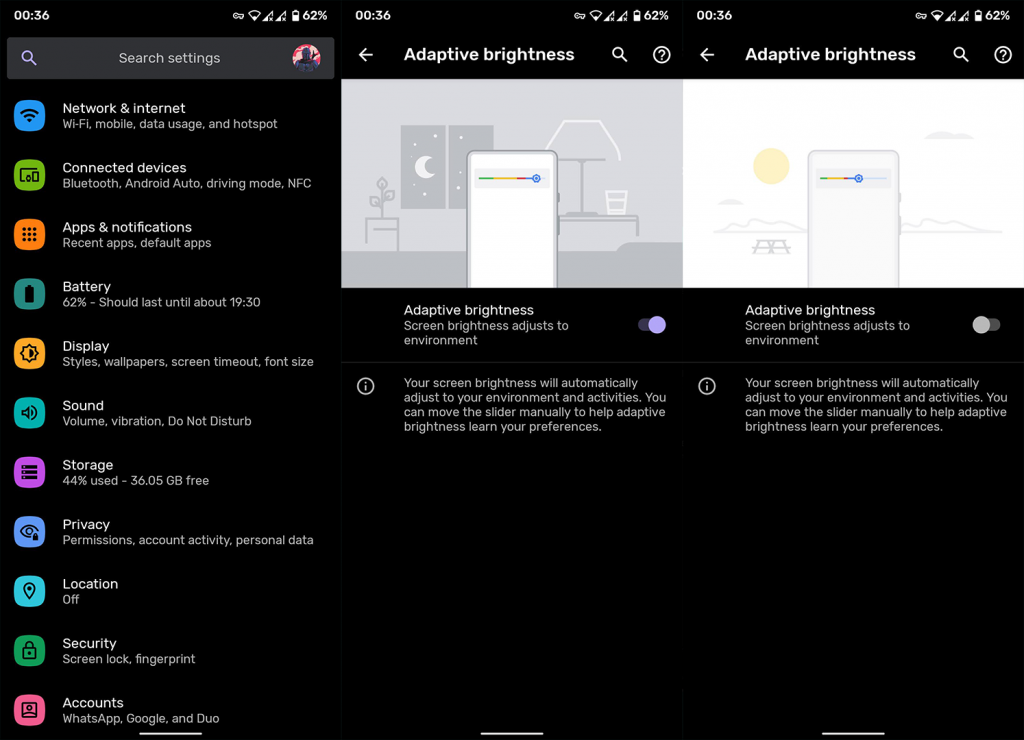
- Inaktivera platstjänster och Bluetooth när du inte aktivt använder dem.
- Återställ enheten till fabriksinställningarna.
3. Bluetooth kommer inte att ansluta
Andra har haft svårt med Bluetooth-anslutning. Det verkar som att Bluetooth-knapparna/headsetet/högtalaren inte visas på listan över tillgängliga enheter. Först, prova med några andra enheter och kontrollera om Moto G60 visar dem på listan.
Du kan prova att starta om din Moto G60 och stänga av och på Bluetooth. Du kan också försöka starta i felsäkert läge eller, så småningom, återställa nätverksinställningarna om problemet kvarstår.
4. Android-systemet stannar hela tiden
Den här är den största och har flest rapporter av alla frågor vi listade här. Vilket inte betyder att det är utbrett eftersom rapporterna är få. Användare uppger att deras Moto G60 plötsligt uppmanar dem att Android-systemet fortsätter att stanna när de försöker dela något. Detta händer till och med med Googles appar som Keep och även när du delar en skärmdump. Den senare bekräftar att detta definitivt är en programvarubugg som plågar System UI.
Att uppdatera ditt Android-system borde hjälpa, men om det inte gör det, försök att återställa enheten till fabriksvärden. Glöm bara inte att säkerhetskopiera dina data innan du gör det.
5. Problem med Moto G60-hotspot och internetdelning
Om hotspot eller USB-internetdelning inte fungerar på din Moto G60 är du inte ensam. Det finns rapporter om problem med datahotspot och USB-internetdelning.
Berörda användare åtgärdade problemet genom att återställa nätverksinställningarna och skapa en ny hotspot. Du kan också prova att inaktivera WPA2-lösenordet.
6. Ansiktsigenkänning fungerar inte
De flesta moderna Android-enheter stöder ansiktsigenkänning som ett bekvämt (även om det inte är helt säkert) sätt att låsa upp sin enhet. Och vissa Moto G60-användare som försökte ställa in den stöter på problem. Det verkar nämligen som att selfiekameran inte verkar känna igen ansiktet och enheten kommer inte att låsa upp.
Det enda vi kan rekommendera är att ställa in ansiktsigenkänning igen och registrera ditt ansikte. Men se till att omgivningen är väl upplyst och att du tittar rakt in i kameran, inte från en vinkel.
7. Aviseringar om saknade samtal från Moto G60
Det verkar som att vissa användare inte blir meddelade om inkommande samtal och allt de kan se är det saknade samtalet senare. För dem varken ringer eller vibrerar Moto G60 och detta kan återigen vara ett systemfel.
Icke desto mindre bör du inspektera Inställningar > Ljud och kontrollera om din ringsignal och vibration är aktiverade. Se också till att DND är inaktiverat. Uppdatera din enhet och försök igen. Om problemet fortsätter att återkomma är det en bra idé att återställa enheten till fabriksinställningarna.
8. Widevine-certifiering finns på L3
Widevine-certifiering möjliggör FullHD-uppspelning av Netflix, Amazon Prime Video och liknande streamingappar. Det måste vara L1 för att klipp ska ha den maximala upplösningen som stöds. Det verkar dock som att användare stöter på ett problem med det. För några av dem sjönk Widevine-certifieringen till L3 vilket innebär att endast 720p mediauppspelning stöds.
Att uppdatera din enhet bör lösa problemet, eftersom de officiella källorna antyder att det var ett tillfälligt problem och det åtgärdas därefter. Om det inte hjälper och du verkligen stör dig på att uppspelningen är 720p istället för 1080p kan du testa att återställa enheten till fabriksinställningarna.
9. SIM 2 kortplats fungerar inte
Om detta hände dig och du försökte blanda SIM-kort och startade om enheten, överväg att returnera enheten och be om en återbetalning eller en ersättning. Problem som dessa är sällan programvarurelaterade och vi tror inte att något programvarurelaterade felsökningssteg skulle vara till någon nytta.
Du kan försöka återställa eller starta upp i felsäkert läge för att se om det finns några ändringar, men att byta ut enheten är vad vi skulle föreslå. Hårdvaran är den vanliga boven här.
10. Moto G60 Wi-Fi-problem
Wi-Fi kopplas ofta bort för vissa Moto G60-användare medan andra inte verkar nå höga trafikhastigheter på grund av vissa begränsningar. Om du upplever några problem med Wi-Fi kan du lära dig hur du åtgärdar dem i den här dedikerade artikeln, här .
Men för närvarande är här en sammanfattning av snabba felsökningssteg:
- Glöm nätverket och anslut igen.
- Starta om din telefon och router.
- Starta i säkert läge och leta efter förbättringar.
- Inaktivera Bluetooth och mobildata.
- Återställ nätverksinställningar .
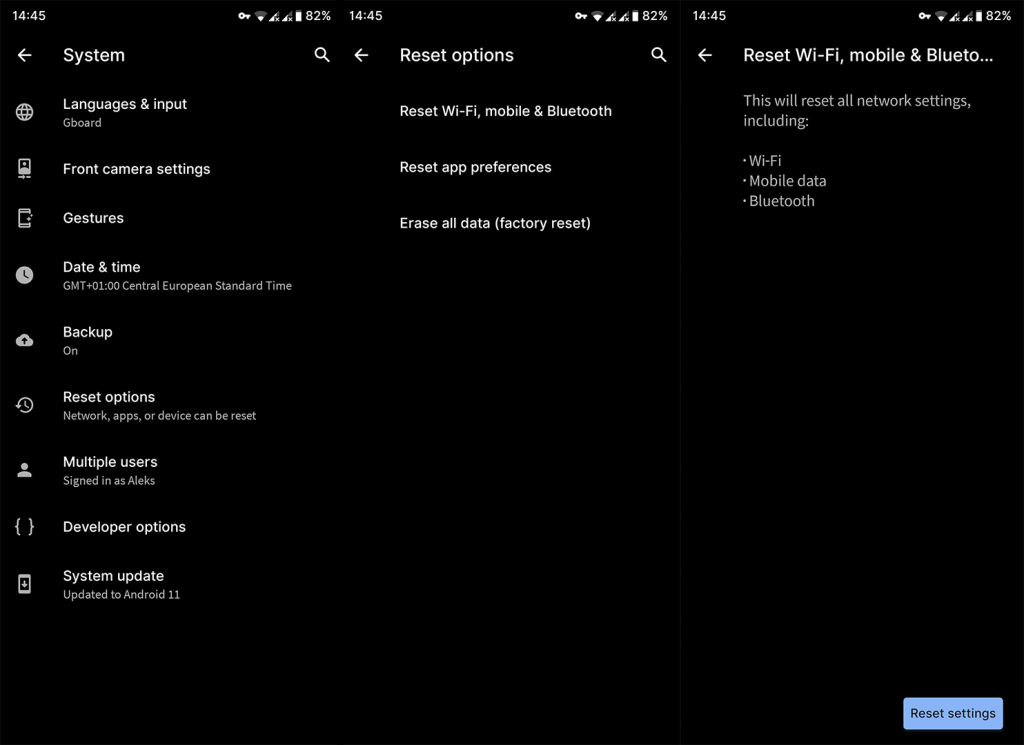
- Återställ enheten till fabriksinställningarna.
11. Moto G60-kamera kraschar
Till sist, kameran. Moto G60 har en fantastisk 108 MP vidvinkellins (som använder pixelbindning) som i teorin gör fantastiska bilder. Men vid vissa tillfällen hålls bra hårdvara tillbaka av överväldigande mjukvaruoptimering. Vilket i det här fallet ställer sig inför en mängd olika problem. Dessa inkluderar svag bildkvalitet, dålig prestanda för Ultra Pixel-läget, slutarfördröjning och annat.
Du bör uppdatera appen och ge den en ny chans. Testa att tvångsstänga appen och rensa cacheminne och data i Inställningar > Appar > Kamera.
Om det inte fungerar för dig, leta efter några Gcam-lägen på XDA. Om du vet hur man installerar en APK (förklarat i detalj, här ), kan du prova olika portar av Google Camera som tar mycket bättre bilder än Moto Camera-appen.
12. Vanliga felsökningssteg för Moto-enheter
Ange utvecklaralternativ
- Öppna Inställningar.
- Välj System.
- Öppna Om telefonen.
- Tryck på Byggnummer 7 gånger. Du bör få meddelandet som informerar dig om att du nu är en utvecklare.
- Gå tillbaka till huvudmenyn i Inställningar och längst ner bör du se utvecklaralternativ.
Starta i felsäkert läge
- Tryck och håll ned strömknappen för att ta fram strömmenyn.
- Tryck och håll ned ikonen Stäng av tills du uppmanas att gå in i säkert läge.
- Tryck på OK.
- För att komma ur felsäkert läge, starta bara om enheten igen.
Återställ nätverksinställningar
- Öppna Inställningar.
- Välj Nätverk och Internet.
- Tryck på menyn med tre punkter och välj Återställ nätverksinställningar.
- Välj att återställa dina nätverksinställningar.
- Tryck på Återställ.
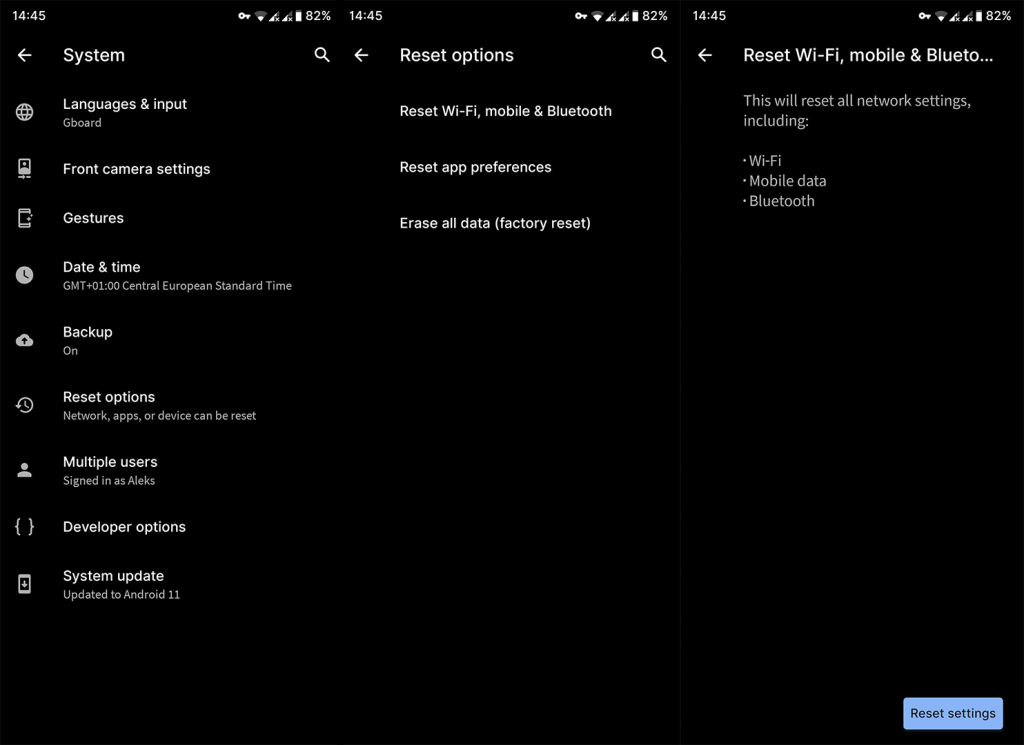
Återställ enheten till fabriksinställningarna
Obs! Vi rekommenderar inte att du gör detta om du inte är helt säker på vad du gör. Om så är fallet, kolla in vår artikel om fabriksåterställning av en Android-telefon för mer information.
- Först, navigera till Inställningar > System > Säkerhetskopiering och säkerhetskopiera alla dina inställningar och appdata. Utöver det, se till att ansluta din enhet till en PC och säkerhetskopiera alla dina media. Du kan också använda Google Foto för att säkerhetskopiera alla dina foton från enheten. Du behöver lösenordet till ditt Google-konto senare.
- När du är säker på att allt säkert kan raderas, i Inställningar > System > Avancerat, välj Återställ alternativ.
- Välj Radera alla data (fabriksåterställning).
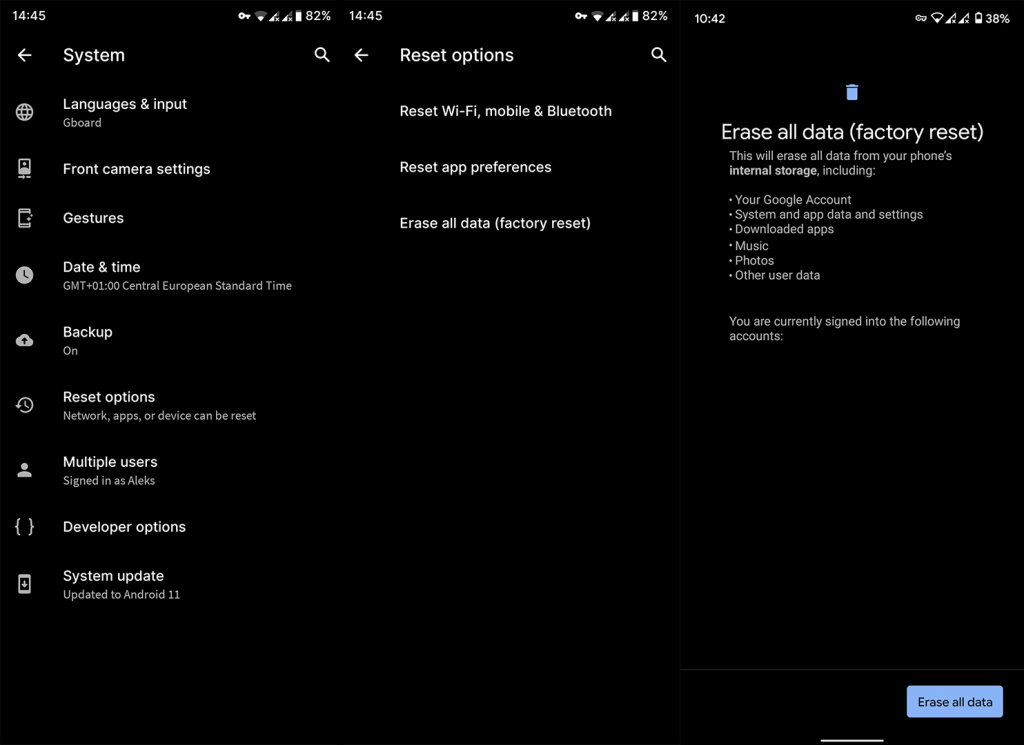
- Bekräfta valet. Din enhet kommer att starta om och efter en tid börjar du från början.
Det är allt. Tack för att du läser och dela gärna med dig av dina tankar, frågor eller förslag. Om du har ett problem med Moto G60 som vi har utelämnat, berätta för oss om det så placerar vi det i listan. Du kan skriva dina kommentarer i kommentarsektionen nedan.
13. Långsam prestanda
Problem: Din Motorola Moto G60 upplever långsam prestanda, fördröjning eller svarar inte.
Upplösning:
- Stäng bakgrundsappar: Se till att onödiga appar inte körs i bakgrunden.
- Rensa cache: Rensa regelbundet cachen för enskilda appar och systemcache.
- Programuppdatering: Håll din enhet uppdaterad med den senaste programvaran för optimal prestanda.
14. Fingeravtrycksläsare fungerar inte
Problem: Fingeravtrycksläsaren på din Motorola Moto G60 fungerar inte korrekt.
Upplösning:
- Rengör skannern: Damm eller fläckar kan påverka skannern. Rengör skannern och fingret före användning.
- Registrera om ditt fingeravtryck: Ta bort och registrera om ditt fingeravtryck i enhetens inställningar.
- Programuppdatering: Se till att enhetens programvara är uppdaterad.
15. Felaktig GPS
Problem: GPS:en på din Motorola Moto G60 är inte korrekt eller fungerar inte.
Upplösning:
- Kontrollera GPS-inställningar: Se till att dina platstjänster är på och inställda på hög precision.
- Starta om din enhet: Om din GPS fungerar kan en omstart hjälpa.
- Programuppdatering: Uppdatera din programvara regelbundet, eftersom vissa uppdateringar är utformade för att förbättra GPS-noggrannheten.

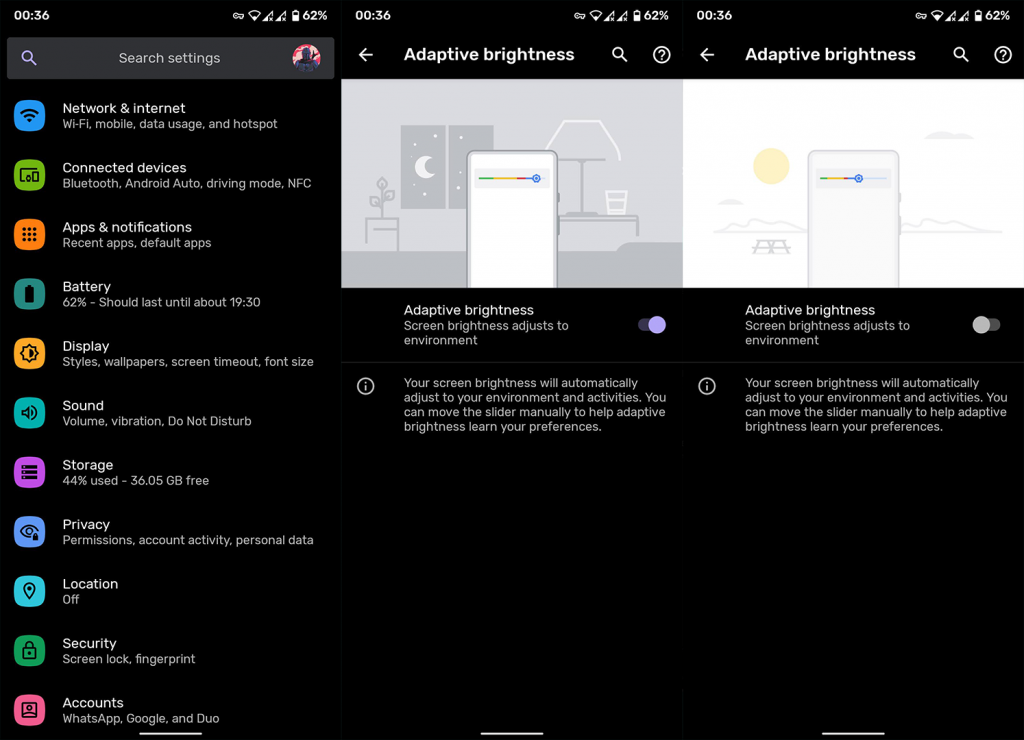
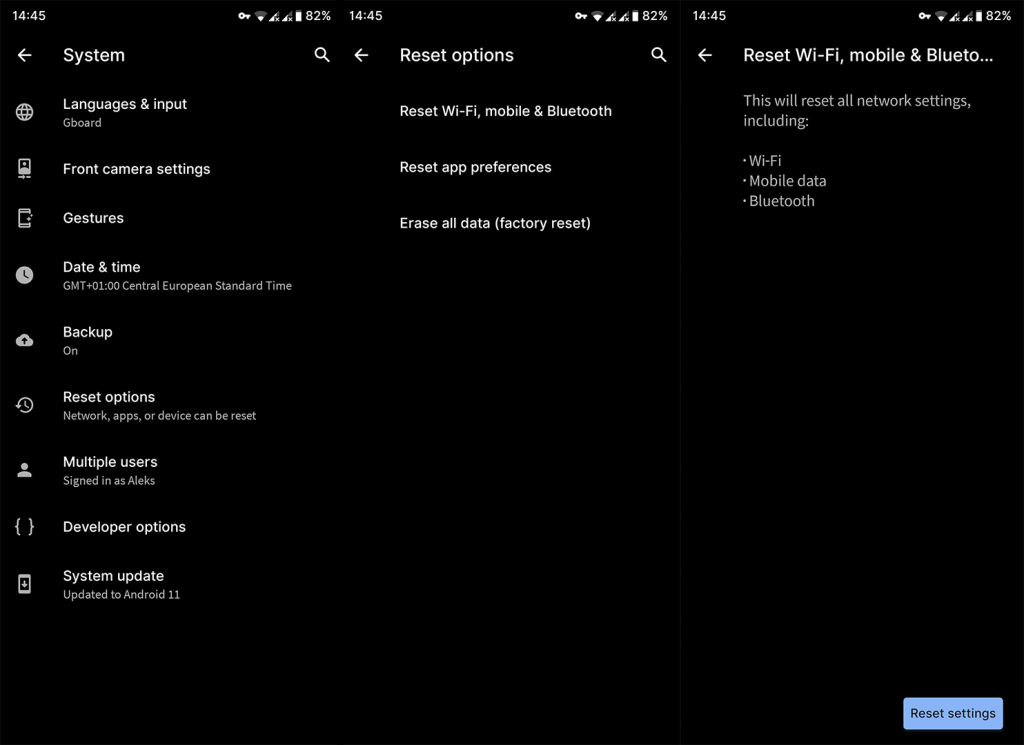
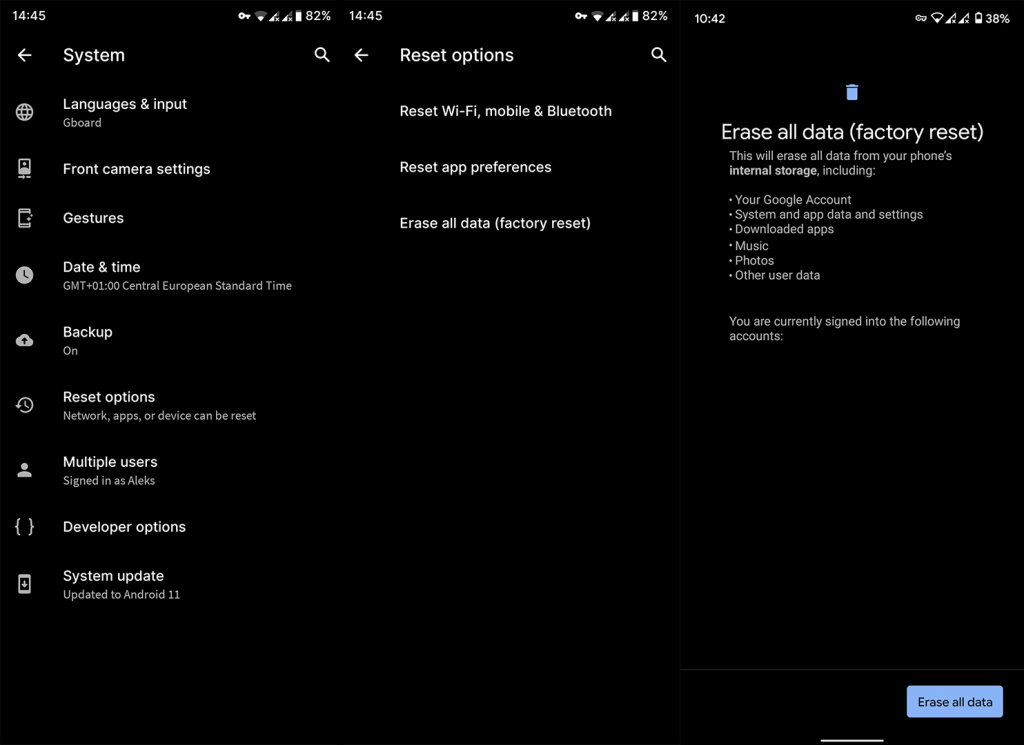



![[100% löst] Hur åtgärdar jag meddelandet Fel vid utskrift i Windows 10? [100% löst] Hur åtgärdar jag meddelandet Fel vid utskrift i Windows 10?](https://img2.luckytemplates.com/resources1/images2/image-9322-0408150406327.png)




![FIXAT: Skrivare i feltillstånd [HP, Canon, Epson, Zebra & Brother] FIXAT: Skrivare i feltillstånd [HP, Canon, Epson, Zebra & Brother]](https://img2.luckytemplates.com/resources1/images2/image-1874-0408150757336.png)